Gestore contenuti: creare un sito utilizzando le pagine dinamiche
Tempo di lettura: 8 min.
Il Gestore contenuti di Wix ti consente di creare una raccolta con tutti i contenuti che vuoi mostrare. Quindi, utilizzando le pagine dinamiche, puoi visualizzare automaticamente questo contenuto su oltre 100 pagine diverse, tutte con lo stesso design, ma con contenuti unici.
Ad esempio, se vuoi creare un sito con recensioni di film, invece di aggiungere manualmente una pagina per ogni film, basta inserire tutte le recensioni in una raccolta. Dato che la raccolta è collegata a una pagina dinamica, qualsiasi contenuto aggiunto alla raccolta viene automaticamente mostrato nelle pagine dinamiche.
Per creare un sito con pagine dinamiche, dovrai aggiungere il Gestore contenuti al tuo sito, creare una raccolta e configurare le pagine dinamiche. Potrebbe volerci un po', ma risparmierai un sacco di tempo in futuro, quando dovrai aggiungere più contenuti.
Passaggio 1 | Aggiungi il Gestore contenuti al tuo sito
Il Gestore contenuti contiene tutte le tue raccolte. Aggiungi una pagina dinamica elenco e una pagina elemento dinamico per mostrare gli elementi della tua raccolta.
Mostrami come fare
Passaggio 2 | Aggiungi contenuti alla raccolta
Quando utilizzi le pagine dinamiche, quello che desideri mostrare viene memorizzato nella tua raccolta. Ogni volta che aggiungi elementi aggiuntivi alla tua raccolta, questi sono automaticamente disponibili nelle tue pagine dinamiche.
Puoi iniziare creando una raccolta basica, con pochi elementi, e tornare in qualsiasi momento per aggiungerne altri.
Mostrami come fare
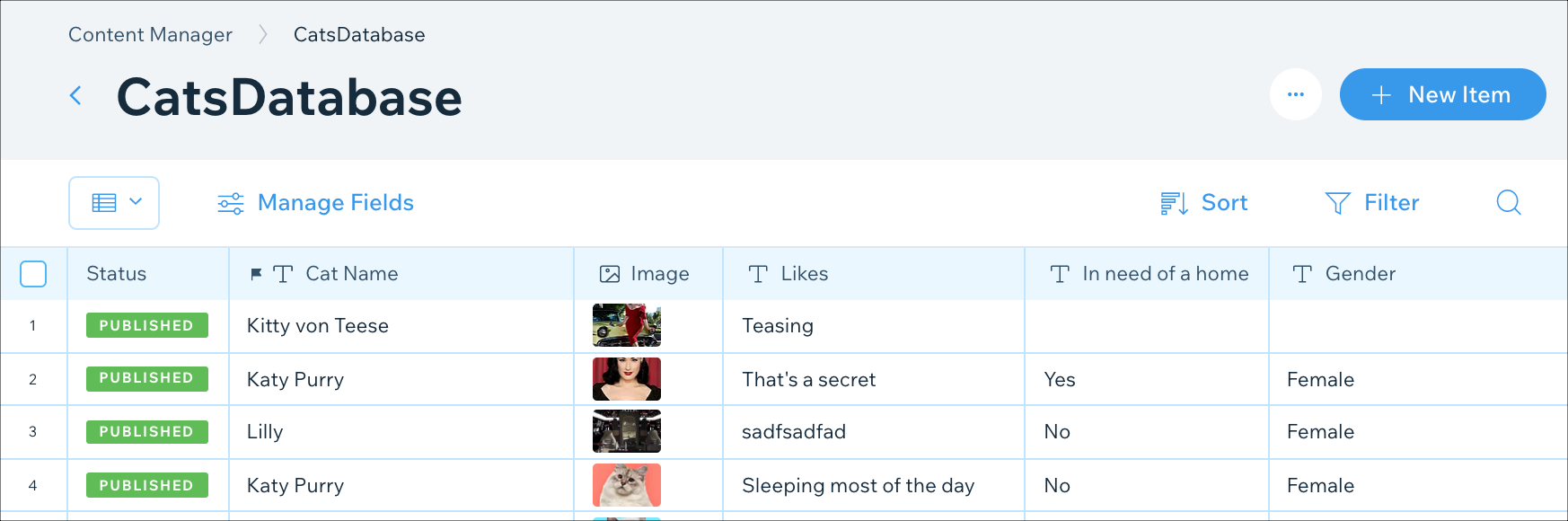
Nota:
Nei siti di nuova creazione, la raccolta Sandbox facoltativa è disabilitata per impostazione predefinita. Nei siti esistenti, la raccolta Sandbox facoltativa può essere disabilitata nelle Impostazioni avanzate del menu Altre azioni nel Gestore contenuti. Se stai lavorando nella raccolta Sandbox facoltativa, il contenuto che aggiungi alla raccolta non è ancora pubblicato. Scopri di più sulle raccolte Sandbox e sulle raccolte online.
Passaggio 3 | Configura le pagine elemento dinamico
Ora che la tua raccolta ha dei contenuti, puoi iniziare a configurare e progettare le tue pagine dinamiche. Ricorda, dovrai farlo solo una volta. Quando aggiungi un nuovo elemento alla tua raccolta, viene creata automaticamente una pagina dinamica.
Quando configuri la tua pagina dinamica, tieni conto dei tipi di contenuti presenti nella tua raccolta e degli elementi che puoi utilizzare per mostrare questi contenuti. Ad esempio, molto probabilmente avrai bisogno di una casella di testo, un'immagine e forse anche un tasto.
Suggerimento:
Le pagine dinamiche sono dotate di alcuni elementi predefiniti. Se ti piacciono, non è necessario modificarli.
Nel nostro esempio di recensioni di film, imposteremo una pagina dinamica con caselle di testo per i titoli e le recensioni e un elemento immagine per l'immagine.
Mostrami come fare
Passaggio 4 | Configura le pagine dinamiche elenco
La pagina delle categorie funge da indice di tutti gli elementi della tua raccolta. I visitatori possono scorrere questo indice e scegliere cosa vogliono vedere. La tua pagina indice dovrebbe includere un multi-elemento, come una lista dinamica, una galleria o una tabella (non ancora disponibile nell'Editor X), in modo che i visitatori possano visualizzare brevi informazioni su ogni elemento prima di raggiungere la pagina dell'elemento principale.
Per impostazione predefinita, la pagina delle categorie presenta una lista dinamica già configurata e pronta per l'uso. Personalizzala aggiungendo elementi e collegandoli ai campi pertinenti. In alternativa, se ti piace così com'è, non modificarla.
Mostrami come fare
(Facoltativo) Passaggio 5 | Sincronizza le tue raccolte Sandbox e online
Nota:
Il passaggio seguente è rilevante solo se la raccolta Sandbox è abilitata.
Adesso i contenuti sono pronti per essere pubblicati. Finora hai lavorato in una raccolta Sandbox facoltativa e questo significa che il contenuto non è ancora stato pubblicato sul tuo sito. Se necessario, torna alla raccolta e aggiungi altri elementi. Quando è tutto pronto, procedi con la sincronizzazione.
Mostrami come fare
Hai trovato utile questo articolo?
|
 sul lato sinistro dell'Editor
sul lato sinistro dell'Editor nella parte superiore dell'Editor X
nella parte superiore dell'Editor X accanto alla tua nuova raccolta
accanto alla tua nuova raccolta




